工具/原料:
系统版本:windows10系统
品牌型号:华硕vivobook14
方法/步骤:
方法一:按F2键进入Bios设置
1、 首先大家电脑开机后按F2键进入Bios设置。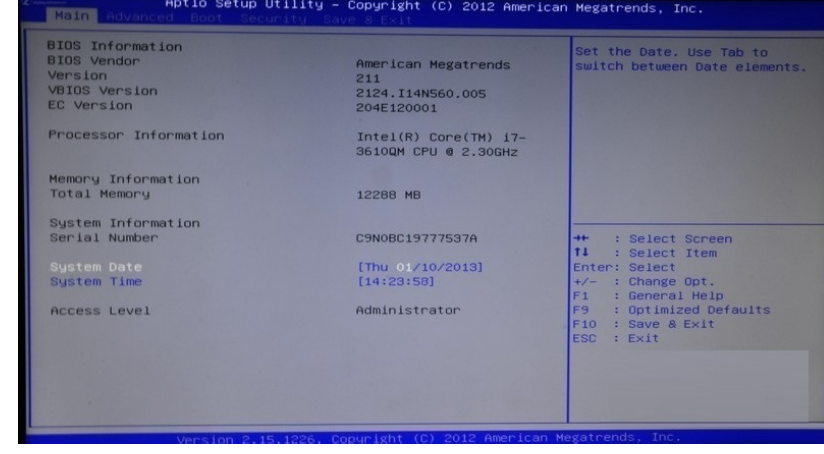
2、 然后切换到Security标签,接着找到Secure BOOT
Control,并且将Enabled改为Disabled。对于这一步的作用是关闭微软的Secure
BOOT,因为这个功能开启会导致不能识别U盘启动系统的安装。
3、 接着再切换到BOOT标签,然后将Launch
CSM改为Enabled(假如是灰色不可以选择,并且先按F10保存退出再次进入就可以选择了)。关于这个选项的作用就是,就是将UEFI的BIOS改为传统BIOS。
4、
修改好了之后,大家按键盘上的F10保存并退出就可以了,然后进行电脑的重启。再次开机的时候的时候,大家长按ESC键呼出开机菜单,就可以选择启动项为U盘或者是光驱为第一启动项了。
方法二:按f7进入到高级模式当中设置
1、将制作好的启动盘插到电脑当中,重启笔记本一直按esc进入bios页面,接着按f7进入到高级模式当中。
2、在这个页面,我们按方向键移动到“security”选项当中,选择secure boot,此时回车进入 将secure boot
contron的默认类型修改成“disabled”。
3.上述操作完成后,我们切换boot的选项,将csm support由disabled改为“enabled”开启兼容模式。
4、我们将“boot option#1”修改为带windows boot manager的uefi引导分区,完成后按下f10进行保存。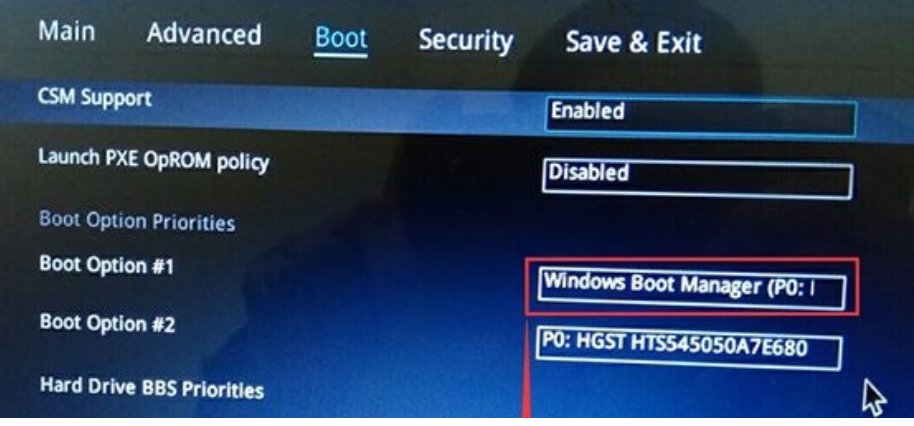
5.最后重启电脑,按exc键即可识别到u盘启动项,即可开始进行华硕笔记本重装系统的操作啦。
总结:
方法一:按F2键进入Bios设置
方法二:按f7进入到高级模式当中设置

工具/原料:
系统版本:windows10系统
品牌型号:华硕vivobook14
方法/步骤:
方法一:按F2键进入Bios设置
1、 首先大家电脑开机后按F2键进入Bios设置。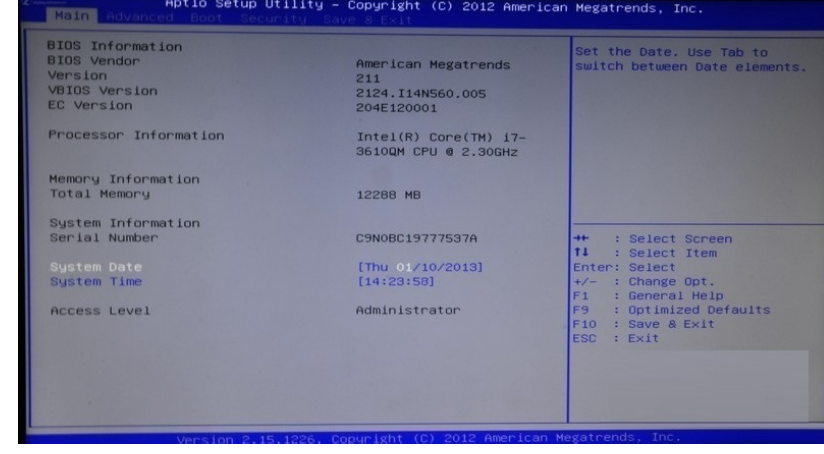
2、 然后切换到Security标签,接着找到Secure BOOT
Control,并且将Enabled改为Disabled。对于这一步的作用是关闭微软的Secure
BOOT,因为这个功能开启会导致不能识别U盘启动系统的安装。
3、 接着再切换到BOOT标签,然后将Launch
CSM改为Enabled(假如是灰色不可以选择,并且先按F10保存退出再次进入就可以选择了)。关于这个选项的作用就是,就是将UEFI的BIOS改为传统BIOS。
4、
修改好了之后,大家按键盘上的F10保存并退出就可以了,然后进行电脑的重启。再次开机的时候的时候,大家长按ESC键呼出开机菜单,就可以选择启动项为U盘或者是光驱为第一启动项了。
方法二:按f7进入到高级模式当中设置
1、将制作好的启动盘插到电脑当中,重启笔记本一直按esc进入bios页面,接着按f7进入到高级模式当中。
2、在这个页面,我们按方向键移动到“security”选项当中,选择secure boot,此时回车进入 将secure boot
contron的默认类型修改成“disabled”。
3.上述操作完成后,我们切换boot的选项,将csm support由disabled改为“enabled”开启兼容模式。
4、我们将“boot option#1”修改为带windows boot manager的uefi引导分区,完成后按下f10进行保存。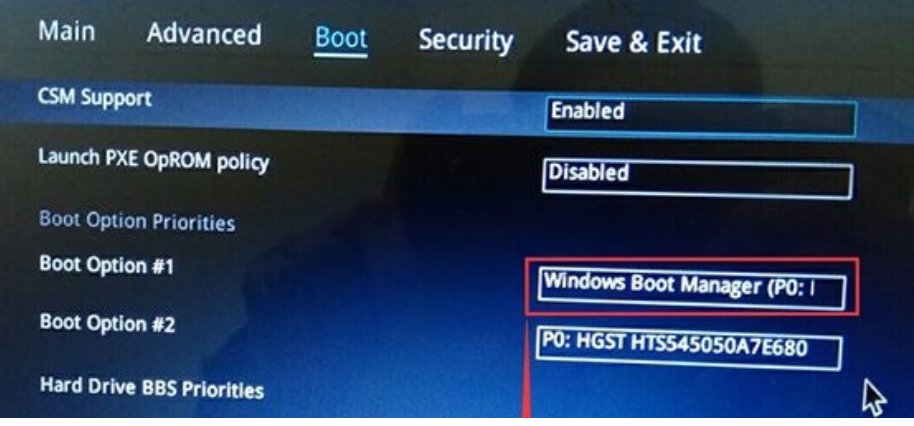
5.最后重启电脑,按exc键即可识别到u盘启动项,即可开始进行华硕笔记本重装系统的操作啦。
总结:
方法一:按F2键进入Bios设置
方法二:按f7进入到高级模式当中设置




